A funkció használatához győződjön meg róla, hogy az alábbi alkalmazások telepítve vannak a számítógépén.
Epson ScanSmart (Windows 7 vagy újabb, ill. OS X El Capitan vagy újabb)
Epson Event Manager (Windows Vista/Windows XP vagy OS X Yosemite/OS X Mavericks/OS X Mountain Lion/Mac OS X v10.7.x/Mac OS X v10.6.8)
Epson Scan 2 (a beolvasási funkció számára szükséges alkalmazás)
Ellenőrizze az alábbi telepített alkalmazásokat.
Windows 10: kattintson a start gombra, majd ellenőrizze a következőket: Epson Software mappa > Epson ScanSmart, valamint EPSON mappa > Epson Scan 2.
Windows 8.1/Windows 8: írja be az alkalmazás nevét a keresés panelbe, majd ellenőrizze a megjelenő ikont.
Windows 7: kattintson a start gombra, majd válassza ki az Minden program elemet. Ezután ellenőrizze a következőket: Epson Software mappa > Epson ScanSmart, valamint EPSON mappa > Epson Scan 2.
Windows Vista/Windows XP: kattintson a start gombra, majd válassza ki az Minden program vagy a Programok elemet. Ezután ellenőrizze a következőket: Epson Software mappa > Epson Event Manager, valamint EPSON mappa > Epson Scan 2.
Mac OS: válassza ki az Ugrás > Alkalmazások > Epson Software elemet.
Helyezze el az eredeti dokumentumokat.
Válassza a Szkennelés opciót a vezérlőpanelen.
Elem kiválasztásához használja az 


 gombokat, majd nyomja meg az OK gombot.
gombokat, majd nyomja meg az OK gombot.
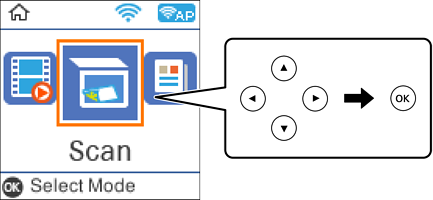
Válassza ki, hogy miként szeretné elmenteni a beolvasott képet a számítógépre.
Válassza ki a számítógépet, amelyre a beolvasott képeket menteni szeretné.
Nyomja meg a(z)  gombot.
gombot.
Windows 7 (vagy újabb), ill. OS X El Capitan (vagy újabb) használata esetén: az Epson ScanSmart automatikusan elindul a számítógépen, és megkezdődik a szkennelés.
A szoftver használatára vonatkozó, részletes információkért tekintse meg az Epson ScanSmart súgóját. A súgó megnyitásához kattintson a Súgó lehetőségre az Epson ScanSmart képernyőn.
A(z) Epson ScanSmart segítségével nemcsak a nyomtatóról, hanem számítógépről is indíthatja a beolvasást.